使用檢視導覽變更視圖方位
檢視導覽是一個容易使用的工具,可用來變更模型的視圖方位。
- 在模型的標準視圖與等角視圖之間切換
- 控制等角視圖是否相對於 WCS 或使用中的 CCS
- 設定投影模式
- 定義預設視圖 (首頁視圖)
在模型的標準視圖與等角視圖之間切換
檢視導覽提供一組預先定義的視圖方位,可快速變更模型視圖。
- 內環可讓您設定上視圖和下視圖。
- 外環提供一組八個區段,可在模型的標準視圖與等角視圖之間快速切換。外環的每個區段對應於一個視圖。當您按一下每個區段時,軟體會將全景移至對應的視圖。
變更視圖投影模式
檢視導覽提供兩種視圖投影模式:
- 平行。平行投影是投影直線彼此之間平行的投影。平行投影提供圖元的精確視圖。
- 遠近透視。遠近透視投影取決於視圖平面的相對位置。遠近透視投影不會保留圖元的大小,因此能夠提供更真實的呈現效果。距離越遠,圖元就越小。
變更視圖投影模式:
- 顯示檢視導覽。
- 將游標停留在檢視導覽上,按一下
 並選擇下列其中一個選項:
並選擇下列其中一個選項:
使用首頁視圖
首頁視圖是您可以暫時先儲存下來,然後在需要時套用的模型特殊視圖。
您可以使用檢視導覽將模型的任何視圖定義為首頁視圖。稍後,您可以隨時套用已儲存的視圖。
定義首頁視圖:
- 在圖面中,設定適合的 2D 或 3D 視圖。使用 Views 指令。
- 將游標停留在檢視導覽上,按一下
 並從功能表中選擇將目前視圖設定為首頁。
並從功能表中選擇將目前視圖設定為首頁。
返回首頁視圖:
- 執行下列動作之一:
- 將游標停留在檢視導覽上,然後按一下
 。
。
- 將游標停留在檢視導覽上,按一下
 並從功能表中選擇首頁。
並從功能表中選擇首頁。
根據使用中的 CCS 變更視圖方位
您可以使用檢視導覽,變更使用中的 CCS 或 WCS 內的視圖方位。
若要根據 CCS 變更視圖方位:
- 在圖面中,設定適合的 CCS。
- 將游標停留在檢視導覽上,按一下
 並從功能表中選擇檢視導覽屬性。
並從功能表中選擇檢視導覽屬性。
- 在檢視導覽屬性對話方塊中,選取使用使用中的 CCS。
範例:
WCS
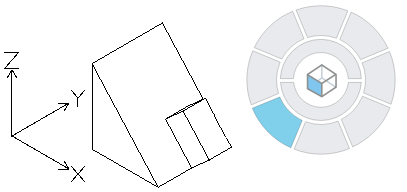
CCS
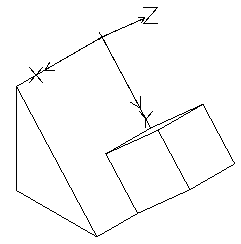
 若要控制 CCS,請使用 CCS 和 CSStyle 指令。
若要控制 CCS,請使用 CCS 和 CSStyle 指令。